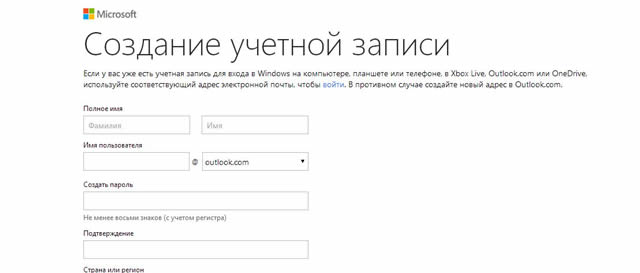Учетная запись Майкрософт – это индивидуальный адрес электронной почты и пароль, используемые для входа в Windows. Вы можете использовать любой имеющийся адрес электронной почты или создать новый. (Можно использовать, например, адрес электронной почты Outlook, Gmail или Yahoo! для учетной записи Microsoft).
Когда вы входите на компьютер или другое устройство при помощи учетной записи Майкрософт, вы можете загружать приложения из Магазина Windows, делать резервные копии всех важных данных и файлов с помощью бесплатного пространства для хранения данных в «облаке», а также держать все свои любимые вещи – игры, фотографии, контакты, настройки, музыку и т.д. – в актуальном и синхронизированном состоянии.
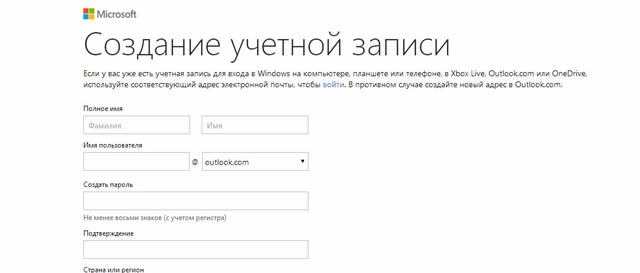
Если один компьютер использует несколько человек, каждый из них должен иметь собственную учетную запись. Все эти люди могут входить и персонализировать компьютер с помощью собственных фоновых цветов, любимых приложений, картинок, отдельной папки «входящие» и других элементов. Если у вас есть дети, вы можете также настроить учетную запись ребенка при помощи дополнительных инструментов для работы с почтой или без неё – так, чтобы дети могли просматривать на компьютере только то, что им позволено.
Если Вы используете службы Майкрософт, такие как Xbox, Hotmail, Outlook.com, OneDrive, Messenger, Skype или Windows Phone, у вас уже есть учетная запись Майкрософт – это адрес электронной почты, который вы используете для входа в систему. Если вы не помните адрес электронной почты, используемый для входа в эти службы, не беда – Вы можете создать новый и бесплатный адрес электронной почты.
Проверка входа в систему с помощью учетной записи Microsoft
- Быстро проведите от правого края к центру экрана, нажмите панель Параметры, а затем нажмите кнопку Изменить настройки компьютера. (Если вы используете мышь, наведите указатель в правый нижний угол экрана, переместите указатель мыши вверх, нажмите на панель Параметры, а затем нажмите кнопку Изменить настройки компьютера).
- Нажмите Учетные записи, а затем нажмите кнопку Ваша учетная запись.
- Если Вы уже вошли в систему с помощью учетной записи Microsoft, Ваше имя и адрес электронной почты появятся в данных учетной записи.
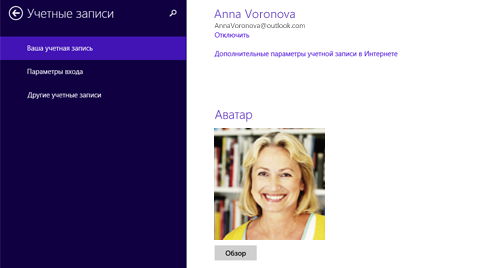
- Если Вы вошли в систему с помощью локальной учетной записи, ниже вашего имени появится текст Локальная запись и ссылка Связать с учетной записью Microsoft.
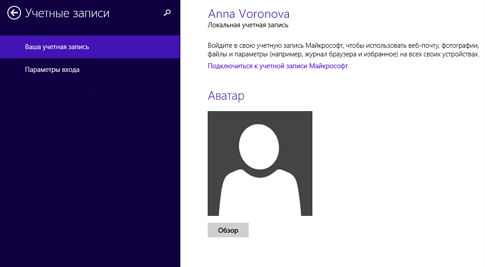
- Если Вы уже вошли в систему с помощью учетной записи Microsoft, Ваше имя и адрес электронной почты появятся в данных учетной записи.
Вход в систему с помощью учетной записи Microsoft
В случае подключения к компьютеру с помощью локальной учетной записи вы можете переключиться на учетную запись Microsoft разными способами. Быстро проведите пальцем от правого края экрана, коснитесь Параметры, а затем Изменить настройки компьютера (если вы используете мышь, наведите указатель в правый нижний угол экрана, переместите указатель мыши вверх, а затем нажмите кнопку Параметры и Изменить настройки компьютера).
Нажмите Учетные записи и выберите Ваша учетная запись, а затем нажмите ссылку Связать с учетной записью Microsoft. Может появиться запрос на проверку текущего пароля.
Затем выберите одну из следующих функций:
Подключение к существующей учетной записи Microsoft
Даже если вы не используете для входа в систему учетную запись Майкрософт, вы можете сделать это, если Вы используете другие службы Майкрософт, такие как Xbox, Hotmail, Outlook.com или Skype. Ваша учетная запись Майкрософт – это адрес электронной почты, используемый для входа в эти службы.
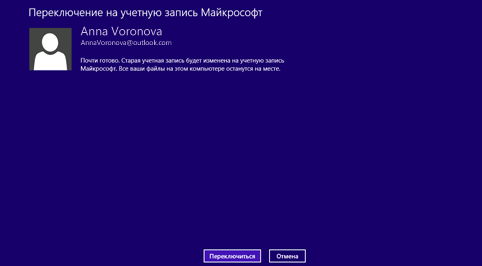
Введите адрес электронной почты и пароль, используемые для входа на другие сервисы компании Microsoft, нажмите кнопку Далее и следуйте инструкциям.
Вход в систему с помощью наиболее часто используемого адреса электронной почты
Если службы Microsoft ранее не были Вами использованы, вы можете использовать любой адрес электронной почты для входа в систему, для создания новой учетной записи Microsoft. Это могут быть адреса электронной почты Outlook.com, Yahoo! или Gmail.
Чтобы использовать ваш любимый адрес электронной почты:
- Введите адрес электронной почты, который вы хотите использовать, и нажмите Создать новую учетную запись.
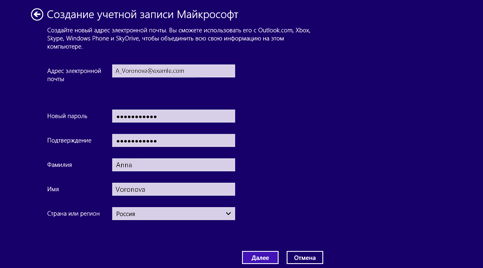
- Следуйте инструкциям на экране, чтобы указать информацию о безопасности. Вот и всё!
Создание нового адреса электронной почты
Если Вы хотите начать всё «с нуля» и получить новый адрес электронной почты для использования в качестве учетной записи Майкрософт, вы можете это сделать без каких-либо ограничений:
- Нажмите команду Создать новую учетную запись.
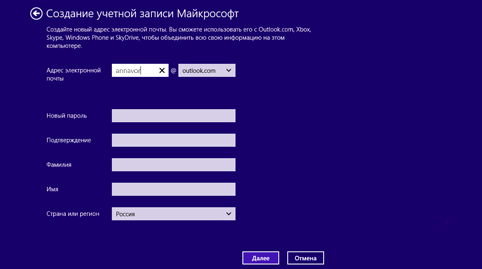
- Следуйте инструкциям на экране, чтобы получить новый адрес электронной почты. Вот и всё!
Совет: У вас есть дети? Создайте для каждого из них отдельную учетную запись, чтобы они могли работать в интернет, не меняя ваших настроек и не заходя в вашу почту.